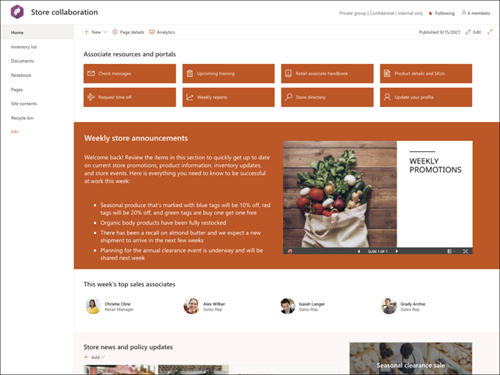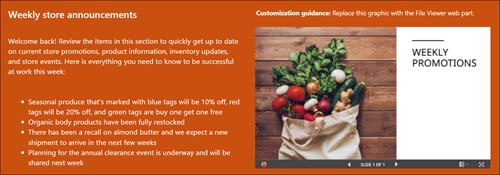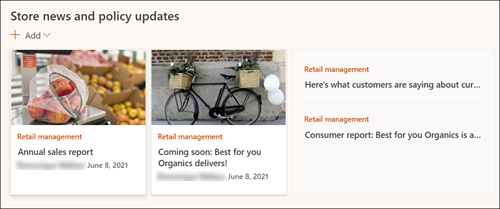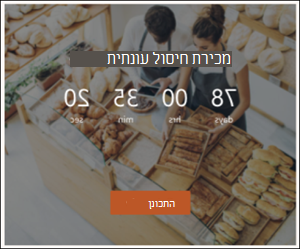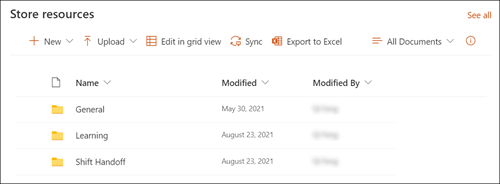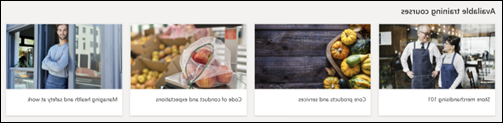תבנית האתר של SharePoint לשיתוף פעולה בחנות היא אתר צוות המיועד לשמש כדף בית פנימי עבור הצוות הקמעונאי שלך. עזור לעובדים לקבל גישה נוחה לכלים נפוצים בשימוש, לחדשות בחנות ולקידומי מכירות יומיים.
במאמר זה, אנו משתפים את הרכיבים הקיימים בתבנית אתר שיתוף הפעולה של חנות SharePoint ונדון באופן שבו באפשרותך להתאים אישית את האתר כדי להפוך אותו ל שלך.
הערות:
-
תבנית זו היא תבנית מחוברת של Microsoft 365. כאשר צוות נוצר באמצעות תבנית זו, תבנית SharePoint המחוברת מוחלת על האתר ועל הצוות.
-
רכיבי SharePoint כגון דפים, רשימות ושילובים של Power Platform נוספים ומוצמדים באופן אוטומטי ככרטיסיות לערוץ כללי בצוות. המשתמשים יכולים לערוך דפים ורשימות אלה ישירות מתוך Teams.
תכונות אתר
-
אתר הניתן להתאמה אישית שמגיע עם תמונות, רכיבי Web Part ותוכן הניתנים להתאמה אישית, שנועד לעודד עורכת אתרים בעת ביצוע התאמות אישיות בהתאם לצרכים של הצוות שלך.
-
שקול לקשר את תבנית אתר שיתוף הפעולה של החנות לתבנית האתר 'ניהול קמעונאי'.
הערות:
-
פונקציונליות מסוימת מוצגת באופן הדרגתי עבור ארגונים שההצטרפות לתוכנית ההפצה הייעודית. משמעות הדבר היא שייתכן שלא תראה עדיין תכונה זו, או שהיא עשויה להיראות שונה מהמתואר במאמרי העזרה.
-
בעת החלת תבנית על אתר קיים, התוכן שלך לא יתמזג באופן אוטומטי עם התבנית החדשה. במקום זאת, תוכן קיים יאוחסן כדף כפול בתוכן האתר.
תחילה, בצע הוראות להוספת תבנית אתר לאתר SharePoint חדש או קיים.
הערה: דרושות לך הרשאות ליצירת אתר כדי להוסיף תבנית זו לאתר שלך.
גלה תוכן אתר, רכיבי Web Part ודפים מאוכלסים מראש והחלט אילו התאמות אישיות של אתרים תצטרך ליישר עם המותג, הקול והיעד העסקי הכולל של הארגון שלך.
דפי אתר מאוכלסים מראש:
-
דף הבית - מספק מקום נחיתה למציגים.
-
רשימת מלאי - הצגת רשימה של כל הפריטים במלאי של החנות יחד עם פרטי מלאי נוספים.
-
מסמכים - גישה נוחה למסמכים משותפים.
-
מחברת - מתחברת ל- OneNote משותף.
-
דפים - מאחסן דפי אתר ותוכן של תבניות דפים.
-
תוכן אתר - מאחסן דפי אתר ותוכן של תבניות דף.
-
סל המיחזור - מספק גישה לתוכן שנמחק לאחרונה.
לאחר הוספת התבנית של אתר שיתוף הפעולה בחנות, הגיע הזמן להתאים אותה אישית הפוך אותה ל משלך.
הערה: כדי לערוך אתר SharePoint, עליך להיות בעלים של אתר או חבר באתר.
|
 |
התאם אישית את המראה, הניווט באתר, רכיבי ה- Web Part והתוכן של האתר שלך בהתאם לצרכים של הצופים שלך והארגון. בעת ביצוע התאמות אישיות, ודא תחילה שהאתר נמצא במצב עריכה על-ידי בחירה באפשרות ערוך בפינה השמאלית העליונה של האתר. במהלך העבודה, באפשרותך לשמור כטיוטהאו לפרסם מחדש שינויים כדי להפוך את פעולות העריכה לגלויות לצופים.
1. הצגת קישורים למשאבים נפוצים
-
בחר את ה- Web Part קישורים מהירים ובחר ערוך web part
-
ערוך את הקישור, הכותרת, הסמל והתיאור במידת הצורך.
-
כדי להוסיף קישור, בחר + הוסף קישורים.
ראה פריסות שונות וקבל מידע נוסף על עריכת ה- Web Part 'קישורים מהירים'.
2. ספק מידע שימושי באמצעות תמונות וטקסט
-
בחר את ה- Web Part טקסט.
-
ערוך ועצב את הטקסט בתוך ה- Web Part.
-
בחר את ה- Web Part של התמונה ובחר ערוך Web Part
-
בחר שנה ובחר מקור תמונה.
-
לאחר שבחרת את התמונה, בחר הוסף.
קבל מידע נוסף על עריכת רכיבי ה- WebPart של טקסט ותמונה.
3. זרקור על אנשים בעלי עניין
-
בחר את אנשים Web Part ולאחר מכן בחר ערוך Web Part
-
הזן שם או דואר אלקטרוני של אדםכדי למצוא אותו במדריך הכתובות של הארגון.
-
בחר את שם האדם כדי להוסיף אותו.
קבל מידע נוסף על הוספת פרופילי אנשים באמצעות אנשים Web Part.
4. סימון חדשות עבור הארגון שלך
-
בחר את ה- Web Part 'חדשות' ובחר ערוך Web Part
-
בחר את ההגדרות מקורחדשות, פריסה וסינון המתאימות לצרכי הארגון.
-
תחת ארגן, סדר פרסומים תחת בחר חדשות כדי לארגן כך שיתאימו לצרכי הארגון שלך.
קבל מידע נוסף על עריכה, סינון ומיקוד קהל באמצעות ה- Web Part 'חדשות'.
5. בניית ציפייה לאירועים קרובים
-
בחר את ה- Web Part Countdown ובחר ערוך Web Part
-
הזן את התאריך והשעה של האירוע ובחר את האפשרויות הרצויות.
-
הוסף קריאה לקישור פעולה ותמונת רקע שתוצג עם שעון העצר.
קבל מידע נוסף על הוספת שעון עצר של ספירה לאחור על-ידי ביקור ב- Web Part של שעון עצר של Countdown.
6. הצגת אירועים קרובים ותאריכים חשובים
-
בחר את ה- Web Part אירועים ובחר ערוך web part
-
בחר את המקור, טווח התאריכיםוהפריסה עבור אירועים שיוצגו.
-
הזן את המספר המרבי של פריטים שאמורים להופיע ב- Web Part זה.
קבל מידע נוסף על השימוש ב - Web Part 'אירועים'.
7. הענק גישה למסמכים משותפים
-
בחר את ה- Web Part של ספריית המסמכים ובחר ערוך web part
-
בחר ספריית מסמכים להצגה.
-
כדי לערוך תיקיות, תוויות ותוכן של ספריית מסמכים, נווט אל הספריה בתוכן האתר, בצע את פעולות העריכה שלך והעדכונים יופיעו ב- Web Part.
קבל מידע נוסף על עריכת ה- Web Part של ספריית המסמכים.
8. הוספת תמונות לאתר שלך
-
בחר את ה- Web Part של התמונה ובחר ערוך Web Part
-
לאחר מכן, בחר שנה ובחר מקור תמונה.
-
לאחר שבחרת את התמונה, בחר הוסף.
קבל מידע נוסף על השימוש ב - Web Part של תמונה.
9. ספק גישה לחומרי למידה
-
בחר את ה- Web Part קישורים מהירים ובחר ערוך web part
-
ערוך את הקישור, הכותרת, הסמל והתיאור במידתהצורך.
-
כדי להוסיף קישור, בחר + הוסף קישורים.
ראה פריסות שונות וקבל מידע נוסף על עריכת ה- Web Part 'קישורים מהירים'.
10. הלמשוך תשומת לב למשאבים
-
בחר את ה- Web Part של קריאה לפעולה ובחר ערוך Web Part
-
הוסף תמונת רקע על-ידי לחיצה על שנה בחלונית העריכה, בחירת מקור תמונה ובחירה באפשרות הוסף לאחר בחירת תמונה.
-
עדכן את הקישורתווית לחצן ולחצן ליעד הניווט.
-
התאם את היישור של תווית הלחצן והקישור.
קבל מידע נוסף על השימוש ב - Web Part של קריאה לפעולה.
התאמה אישית של המראה וניווט האתר
לפני שתשתף את האתר שלך עם אחרים, מקם את המגעים האחרונים באתר שלך על-ידי הבטחה שהמשתמשים יוכלו למצוא את האתר, לנווט בין קישורים ודפים בקלות ולגשת במהירות לתוכן באתר.
-
ערוך ספריות מסמכים על-ידי עדכון שמותהתיקיות והעלאת משאבים.
-
ערוך והתאם אישית ניווט באתר.
-
שנה את מראה האתר שלך על-ידי התאמה אישית של ערכת הנושא, הסמל, פריסות הכותרת העליונה והמראה של האתר שלך.
-
הוסף או הסר דפים לאתר זה או לניווט באתר כדי להכיל תוכן קיים.
-
בחר לשייך אתר זה לאתר רכזת בתוך הארגון שלך, או הוסף אתר זה לניווט קיים באתר רכזת במידת הצורך.
שתף את האתר שלך עם אנשים אחרים לאחר התאמה אישית של האתר שלך, סקורת אותו ופרסמת את הטיוטה הסופית.
-
בחר הגדרות ולאחר מכן בחר הרשאות אתר.
-
לאחר מכן בחר הזמן אנשים ולאחר מכן בחר הוסף חברים לקבוצה ולאחר מכן בחר הוסף כדי להעניק גישה מלאה לתוכן של אתר הצוות, למשאבים משותפים כגון לוח השנה של Outlook של הצוות וזכויות עריכה לאתר.
-
לאחר מכן בחר הזמן אנשים ולאחר מכן שתף אתר בלבד ולאחר מכן שמור כדי לשתף את האתר אך לא משאבים משותפים או זכויות עריכת אתר.
קבל מידע נוסף על ניהול הגדרות אתר צוות, מידע אודות אתר והרשאות.
לאחר יצירה והפעלה של האתר שלך, השלב החשוב הבא הוא שמירה על תוכן האתר. ודא שיש לך תוכנית לשמירה על עדכניות התוכן ורכיבי ה- Web Part.
שיטות עבודה מומלצות של תחזוקת אתר:
-
תכנון תחזוקת אתר - צור לוח זמנים כדי לסקור את תוכן האתר בתדירות הרצויה כדי להבטיח שהתוכן עדיין מדויק ורלוונטי.
-
פרסם חדשות באופן קבוע - הפץ את ההכרזות, המידע והמצב העדכניים ביותר ברחבי הארגון. למד כיצד להוסיף פרסום חדשות באתר צוות או באתר תקשורת, וראה לאחרים מי יפרסם הכרזות כיצד הם יכולים להשתמש בחדשות SharePoint.
-
בדוק קישורים ורכיבי Web Part - שמור על קישורים ורכיבי Web Part מעודכנים כדי לוודא שאתה מינוף הערך המלא של האתר שלך.
-
השתמש בניתוח כדי לשפר את המעורבות - הצג שימוש באתר באמצעות דוח נתוני השימוש המוכלל כדי לקבל מידע על תוכן פופולרי, ביקורים באתרים ועוד.
-
סקור מעת לעת את הגדרות האתר שלך - לאחר שיצרת אתר ב- SharePoint, באפשרותך לבצע שינויים בהגדרות , בפרטי האתר ובהרשאות של האתר.
משאבי התאמה אישית נוספים
קבל מידע נוסף עלתכנון, בנייה ותחזוקה של אתרי SharePoint.
ראה תבניות אתר נוספות של SharePoint.